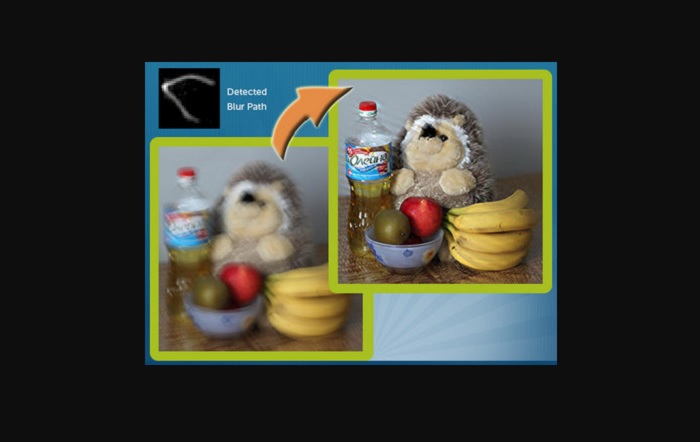Cara Mencerahkan Foto Yang Blur – Saat ini fotografi sudah beralih menjadi hobi, berbeda zaman dahulu kalau fotografi adalah salah satu profesi yang banyak dibutuhkan oleh setiap orang. Tetapi saat ini fotografi seakan sudah memasyarakat diberbagai kalangan, bahkan orang-orang yang awam pun memiliki kamera yang bagus. Bagi anda yang suka hobi foto-foto pastinya sering mengabadikan momen-momen terbaik untuk dijepret. Tetapi tidak jarang juga hasil foto yang sudah diambil ternyata hasilnya malah blur, padahal itu adalah momen terbaik dan susah untuk diulang kembali. Foto blur memang banyak penyebabnya diantaranya fokus kamera yang belum siap ataukan anda tidak tenang saat memotretnya. Kejadian seperti ini biasanya sering terjadi pada kamera model manual seperti DSLR ataupun SLR.
Memang ada cara yang bisa anda gunakan untuk memperbaiki foto yang blur agar hasilnya lebih maksimal, tetapi hasilnya tidak akan sebagus dengan hasil jepretaan kamera secara langsung, ada beberapa bagian yang memang sulit untuk diperbaiki, tetapi paling tidak fotonya menjadi cerah dan gambarnya bisa lebih jelas untuk dilihat. Nah penasaran bagaimana cara memperbaikinya? langsung saja kita mulai untuk mengatasi foto yang blur dengan bantuan software, berikut caranya :
Cara Mencerahkan Foto yang Blur dengan Smart Deblur
- Download dulu aplikasi Smart Deblur untuk komputer anda, software ini tersedia untuk versi Windows dan versi Mac OS, jika anda cari yang gratis bisa mendownload yang versi gratisnya, downloadnya disini Smart Deblur
- Jika sudah didownload, langkah selanjutnya silahkan anda install hingga selesai. Perlu diketahui kalau aplikasi SmartDeblur ini spesifikasi minimalnya untuk windows adalah minimal OS Windows XP, Prosesor 1 GHz, RAM 2GB, Disk Space minimal 500 MB dan untuk Mac OS spesifikasi minimalnya Mac OS X 10.4, Prosesor 1 GHz, RAM 2GB dan 500 MB untuk kapasitas hardisk.
- Kemudian buka aplikasinya dilanjutkan dengan buka gambar yang akan dicerahkan, klik Open untuk memasukan gambarnya.
- Setelah terbuka silahkan atur foto anda dibagian Defect Type untuk memilih masalah pada foto anda dilanjutkan dengan mengatur radius dan smoth pada foto, sesuaikan sampai foto memiliki gambar terbaik.
- Jika dirasa sudah mendapatkan foto yang baik silahkan anda simpan gambar tersebut.Setelah foto dicerahkan
- Selesai
Bagaimana mudah bukan cara mencerahkan foto yang blur dengan aplikasi Smart Deblur. Selain dengan aplikasi ini anda juga bisa menggunakan aplikasi Adobe Photoshop, tetapi jika anda belum begitu mahir menggunakannya. Photoshop ini lebih kepada yang sudah mahir dalam editing foto, selain blur di Photoshop juga terdapat efek-efek lain yang bisa anda coba. Untuk hasil keduanya jika dibandingkan tidak berbeda jauh sebenarnya, lebih baik cari yang simpel saja tetapi hasilnya bagus. Selamat mencoba.